Win11如何使用多桌面功能?Win11使用多桌面功能的方法
Win11系统在发布后还更新了许多非常好用的特性,多桌面功能就是其中之一,它能帮助用户拥有多个桌面,Win11系统应该如何使用多种桌面功能?接下来就跟小编一起来看看怎么操作。
Win11使用多桌面功能的方法
1、点击状态栏上的桌面控制按钮或将鼠标悬停于桌面按钮上。
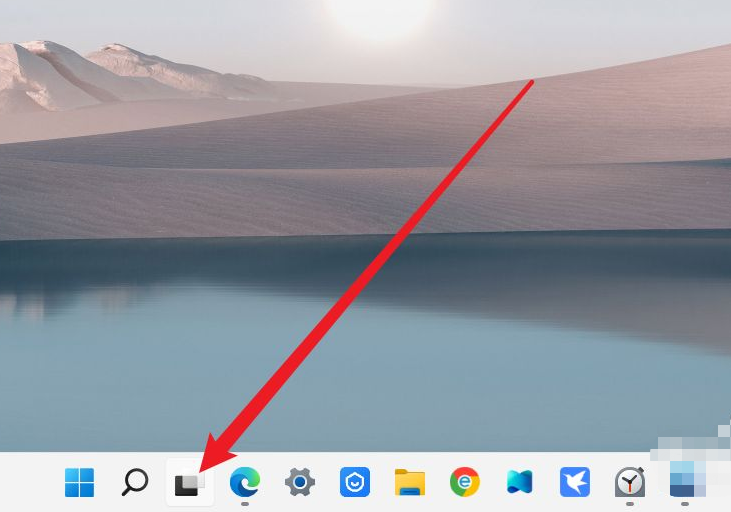
2、然后点击弹出的新建桌面按钮,即可增加一个新的桌面。
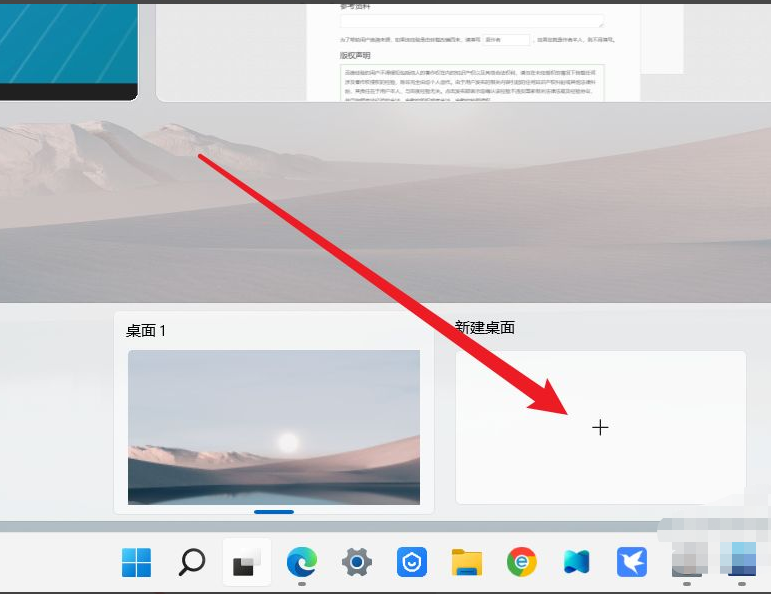
3、当要关闭这个新建桌面时只需要在桌面缩略图上点击关闭按钮即可。
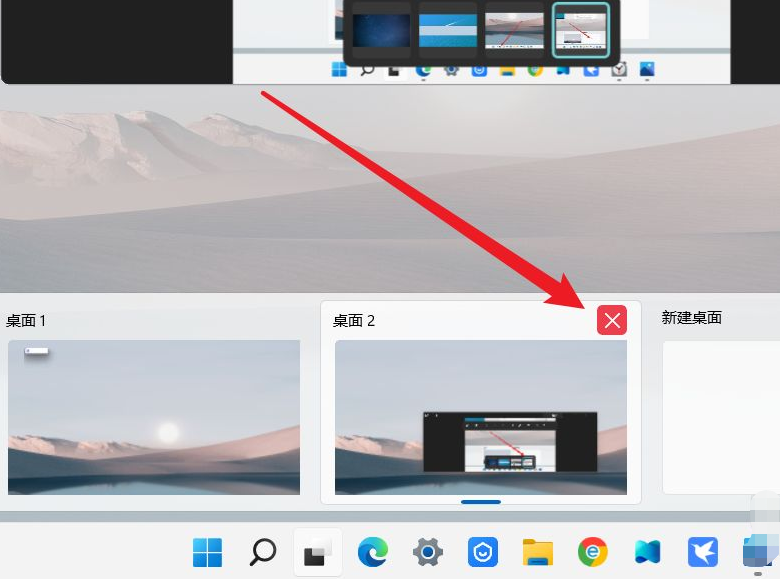
相关文章
- Win11错误代码0x80070002 Win11升级错误代码0x80070002解决方法
- Win11计算机管理器怎么打开?Win11设备管理器打开方法介绍
- Win11如何关闭自动更新?Win11更新服务关闭教程
- Win11安装失败怎么办 Win11安装报错的解决办法
- 微软Win11测试/预览版任务栏无响应、有区域无法加载怎么解决?
- Win11如何设置默认应用?Win11设置默认应用的方法
- Win11如何添加字体?Win11添加字体教程
- Win10可以免费升Win11吗?Windows10能够免费升级吗?
- Win11文件管理器卡顿反应慢怎么办 Win11文件管理器卡顿解决方法汇总
- Win11桌面任务栏怎么设置置顶?
- Win11扩展屏幕黑屏怎么办?Win11扩展屏幕黑屏的解决方法
- 台式电脑怎么将win10升级成win11系统 怎么升级windows11系统
- Win11一直转圈圈进不去系统怎么解决?
- Win11独立显卡怎么设置?Win11独立显卡设置的方法
- Win11系统怎么添加美式键盘?Win11系统添加美式键盘教程
- Win11共享文件夹打不开怎么办
